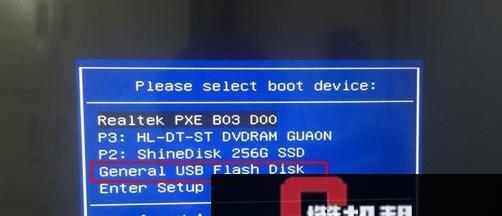随着UEFI(统一的可扩展固件接口)的普及和应用,越来越多的计算机开始采用UEFI引导方式。相比传统的BIOS引导方式,UEFI引导具有更快的启动速度、更高的系统安全性以及更多的扩展功能。本文将为您详细介绍使用UEFI引导安装Win10的步骤和注意事项,帮助您轻松完成Win10的安装。
了解UEFI引导与传统BIOS引导的区别
UEFI是一种新一代的固件接口,取代了传统的BIOS。与BIOS相比,UEFI引导具有更快的启动速度、更高的系统安全性以及更多的扩展功能,例如支持2TB以上的硬盘、支持网络启动等。了解UEFI引导与传统BIOS引导的区别对于安装Win10是非常重要的。
检查计算机是否支持UEFI引导
在安装Win10之前,首先需要确认您的计算机是否支持UEFI引导。您可以进入计算机的BIOS设置界面,并查找相关选项,如“启动模式”、“启动方式”等。如果您的计算机支持UEFI引导,那么您可以继续阅读本文的后续内容。
备份重要数据
在安装Win10之前,为了避免数据丢失或损坏,建议您先备份重要的数据。您可以将数据复制到外部存储设备,或使用云存储服务进行备份。这样即使在安装过程中出现意外情况,您的数据也能得到保护。
下载Win10镜像文件
在开始安装Win10之前,您需要先下载Win10的镜像文件。您可以从微软官方网站或其他可靠的来源下载Win10镜像文件。请确保选择与您计算机硬件相匹配的版本,例如选择64位版本或32位版本。
制作启动U盘
为了使用UEFI引导安装Win10,您需要制作一个可启动的U盘。您可以使用工具如Rufus等,将下载的Win10镜像文件写入U盘中,并设置U盘为启动设备。制作启动U盘的过程比较简单,您只需要按照软件的指导进行操作即可。
进入计算机的BIOS设置界面
在进行UEFI引导安装之前,您需要进入计算机的BIOS设置界面,并进行相关设置。您可以在计算机开机时按下特定的按键(通常是F2、F8、F12等)进入BIOS设置界面。请根据您计算机的具体型号和品牌查找正确的按键。
选择UEFI引导模式
在进入BIOS设置界面后,您需要找到相关选项,选择UEFI引导模式。这个选项通常被称为“启动模式”、“启动方式”等。请注意,在选择UEFI引导模式后,您的计算机将无法再使用传统的BIOS引导方式。
设置启动优先级
在进行UEFI引导安装之前,您需要设置启动设备的优先级。您可以在BIOS设置界面中找到“启动顺序”、“启动顺序调整”等选项,并将U盘设备调整到第一位。这样在计算机启动时,系统将优先从U盘启动。
保存并退出BIOS设置界面
在完成上述设置后,请保存并退出BIOS设置界面。您可以使用键盘上的相应按键(通常是F10)来保存设置并退出。随后,您的计算机将自动重新启动,并从U盘进行UEFI引导。
选择语言和区域设置
在开始安装Win10之前,系统会要求您选择语言和区域设置。请根据您的实际需要进行选择,并点击“下一步”继续安装过程。
输入产品密钥
在安装Win10时,系统可能会要求您输入产品密钥。如果您已经拥有有效的Win10产品密钥,请在相应的文本框中输入。如果您暂时没有产品密钥,也可以选择“跳过”此步骤,系统将在安装完成后提示您激活Windows。
选择磁盘分区
在安装Win10之前,您需要选择磁盘分区。您可以选择将整个磁盘用于安装Win10,也可以选择自定义分区来满足特定的需求。请注意,进行磁盘分区操作时需要谨慎,避免误操作导致数据丢失。
等待安装完成
在完成上述设置后,系统将开始安装Win10。整个安装过程可能需要一些时间,请耐心等待。系统将自动完成安装过程,并在完成后自动重启计算机。
设置个人喜好和账户信息
在安装Win10完成后,系统会要求您设置个人喜好和账户信息。您可以根据自己的需求进行设置,例如选择桌面背景、输入个人名称等。此外,系统还会要求您设置一个Microsoft账户,以便享受更多的个性化和云服务。
激活Windows系统
在安装完成后,系统可能会提示您激活Windows。如果您有有效的产品密钥,请在激活界面输入相应信息进行激活。如果您没有产品密钥,也可以选择使用Windows系统的试用期,并在之后购买合法的产品密钥进行激活。
通过本文的详细介绍,您已经了解了使用UEFI引导安装Win10的步骤和注意事项。请按照本文提供的方法和建议进行操作,相信您可以轻松完成Win10的安装。使用UEFI引导方式不仅能提升系统的启动速度和安全性,还能享受到更多的扩展功能。祝您安装成功!